OpenVPN-Konfigurationsanleitung für alle wichtigen Plattformen
OpenVPN ist dank seiner Verbindungsgeschwindigkeit, Leistung und Sicherheitsqualitäten eines der beliebtesten Protokolle zum Aufbau einer VPN-Verbindung.
Weitere Informationen zu OpenVPN-Funktionen finden Sie im Artikel Was ist das OpenVPN-Protokoll?
Diese Anleitung führt Sie durch die Einrichtung von OpenVPN auf dem Mac und beantwortet Fragen wie Wie konfiguriere ich OpenVPN auf dem Mac? Wo werden .ovpn-Dateien generiert? Was ist TunnelBlick und warum brauchen Sie es? So lass uns anfangen!
So konfigurieren Sie OpenVPN auf einem Mac
I. Generieren Sie OpenVPN-Konfigurationsdateien
Zunächst müssen Sie die OpenVPN-Konfigurationsdateien, auch bekannt als .ovpn-Dateien, erstellen:
- Gehen Sie zu Ihrem Benutzerbüro und melden Sie sich mit Ihrer KeepSolid-ID an.
- Suchen Sie den Dienst VPN Unlimited und drücken Sie auf Manage (Verwalten).
- im Abschnitt Manual Configurations (Manuelle Konfigurationen) ein Gerät aus der Liste aus oder erstellen Sie ein anderes.
- Wählen Sie den gewünschten Standort eines VPN-Servers aus. VPN Unlimited bietet mehr als 80 Serverstandorte, sodass Sie auf jeden Fall den finden, den Sie für Ihren Mac benötigen.
- Wählen Sie im Feld Protocol (Protokoll) die Option OpenVPN.
- Klicken Sie auf Generate (Generieren) und die relevante .ovpn-Datei wird auf Ihr Gerät heruntergeladen.
Ausführlichere Anweisungen zum Generieren von OpenVPN-Konfigurationsdateien und anderen VPN-Protokollkonfigurationen finden Sie in dieser Anleitung.
Sichern und anonymisieren Sie Ihr Online-Leben auf dem Mac
Befolgen Sie diese Anleitung, um OpenVPN zu konfigurieren und ein privates und geschütztes Online-Erlebnis auf Ihrem Mac zu genießen.
II. Verwenden Sie .ovpn-Dateien, um OpenVPN auf dem Mac zu konfigurieren
Um OpenVPN auf dem Mac einzurichten, benötigen Sie TunnelBlick. TunnelBlick ist eine kostenlose, sofort einsatzbereite grafische Benutzeroberfläche (GUI) für OpenVPN auf dem Mac. Damit können Sie Ihre OpenVPN-Verbindungen einfach steuern.
1. Laden Sie also zunächst die TunnelBlick-App von der offiziellen Website herunter.
2. Führen Sie TunnelBlick aus und ziehen Sie die entsprechenden Konfigurationsdateien einfach per Drag & Drop in die App.
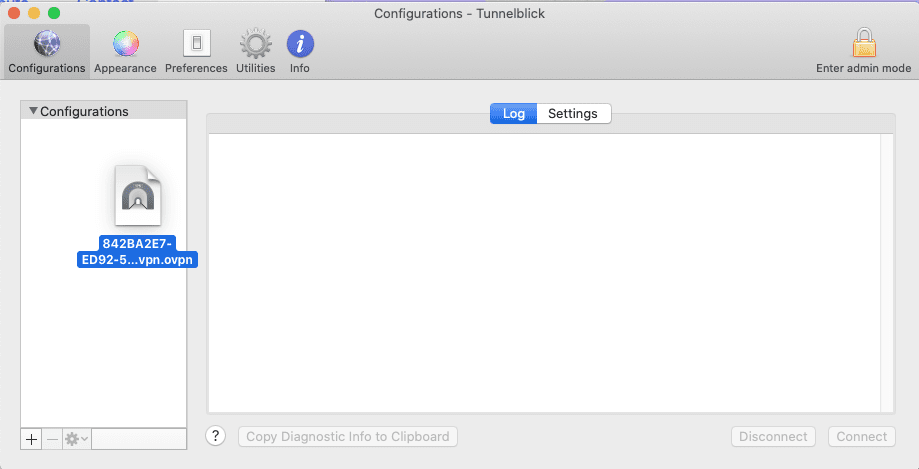
Sie können beliebig viele Dateien importieren, um zwischen VPN-Servern wechseln zu können.
3. Wählen Sie den entsprechenden Server aus und klicken Sie auf Connect (Verbinden).
Das ist es! Nun sind Sie über das OpenVPN-Protokoll mit dem VPN-Server verbunden.
Wichtig: Bitte beachten Sie, dass Sie Ihr Gerät mit den generierten Einstellungen auf eigenes Risiko selbst konfigurieren müssen.
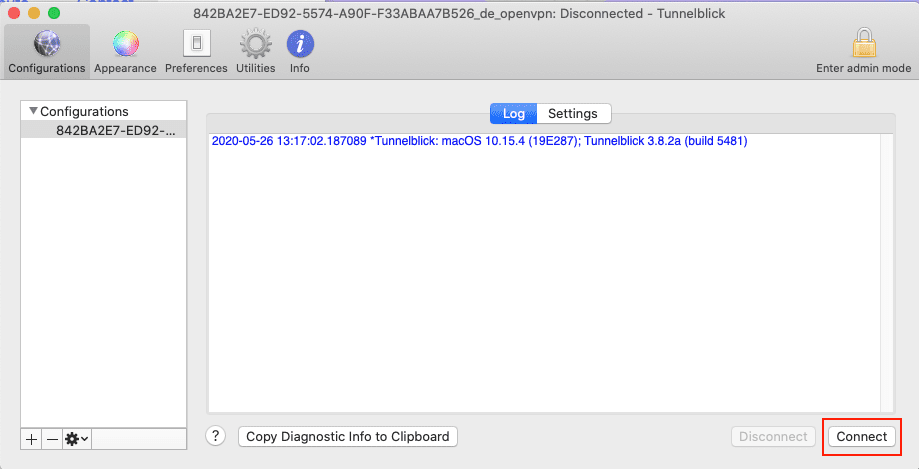
Das ist es! Nun sind Sie über das OpenVPN -Protokoll mit dem VPN-Server verbunden.
Wichtig! Bitte beachten Sie, dass Sie Ihr Gerät mit den generierten Einstellungen auf eigenes Risiko selbst konfigurieren müssen.
„OpenVPN“ ist eine eingetragene Marke von OpenVPN Inc.
Richten Sie OpenVPN auf Mac und anderen Plattformen ein und bleiben Sie online sicher und anonym
Vorteile von VPN Unlimited für macOS
Absolute Privatsphäre
Die Virtual Private Network-Lösung von KeepSolid für Mac eliminiert die Möglichkeit, dass Unbefugte Ihre Daten lesen, einschließlich sensibler und privater Informationen. Daher können Sie ohne Bedenken jede Art von Daten über das Internet übertragen.
VPN-Server auf der ganzen Welt
VPN Unlimited bietet mehr als 500 Server an über 80 verschiedenen Standorten auf der ganzen Welt. So können Sie immer den virtuellen Server auswählen, der Ihren Anforderungen am besten entspricht. Sie wissen nicht, welchen virtuellen Server Sie benötigen? Verwenden Sie die Option Optimaler Server. Wenn es eingeschaltet ist, wählt unser VPN automatisch den optimalen Server für Sie aus.
Zugriff auf die beliebtesten Streaming-Dienste
VPN Unlimited for Mac allows you to access Disney+, BBC iPlayer, Hulu, Sony Crackle, and other popular streaming services from anywhere in the world. Not to mention unblocking other geo-restricted and prohibited websites and services. Configure OpenVPN on Mac and enjoy absolute online freedom!
5/10 Geräte pro 1 Konto
Sie können bis zu 5/10 verschiedene Geräte (abhängig von Ihrem VPN-Plan) mit einem einzigen Abonnement schützen, einschließlich macOS, iOS, Android, Windows, Linux, sowie die VPN Unlimited-Browsererweiterung verwenden. Sie können diese Anzahl auch auf beliebig viele Geräte erweitern.
Warum VPN Unlimited für macOS wählen?
- Schützen Sie Ihre persönlichen Daten mit dem kugelsicheren AES-256-Verschlüsselungsalgorithmus.
- Sichern Sie Ihre Internetverbindung und Daten, wenn Sie ungeschützte öffentliche WLAN-Netzwerke verwenden.
- Umgehen Sie Online-Beschränkungen und Internetzensur, entsperren Sie Websites und vermeiden Sie VPN-Sperren.
- Genießen Sie absolute Internetfreiheit auf Ihrem Mac.
- Einzigartiges lebenslanges VPN-Abonnement.
- Holen Sie sich die schnellstmögliche Verbindungsgeschwindigkeit beim Streamen von Videos.
- Konfigurieren Sie ganz einfach OpenVPN oder andere VPN-Protokolle auf dem Mac.
- Torrent sicher und anonym, ohne Ihre Privatsphäre zu gefährden.
- Verbessern Sie Ihr anonymes und sicheres Online-Erlebnis auf dem Mac mit zusätzlichen Funktionen wie Personal IP und Personal VPN Server.
Häufig gestellte Fragen zu OpenVPN auf dem Mac
Brauche ich ein VPN für Mac?
Unabhängig davon, welches Gerät Sie verwenden, Windows-, Mac-, iOS- oder Android-Telefon oder -Tablet, Ihre Online-Aktivitäten sind für Ihren ISP sichtbar, es sei denn, Sie verwenden eine VPN-Lösung. Wenn Sie eine OpenVPN-Verbindung auf dem Mac herstellen oder ein anderes VPN Unlimited-Protokoll verwenden, kann Ihr ISP Ihre Daten nicht mehr lesen oder Ihre Online-Aktivitäten einsehen.
Ist OpenVPN sicher?
Kurz gesagt: Ja. Selbst die NSA (United States National Security Agency), die über ausgeklügelte Methoden und ein großes Budget verfügt, hält OpenVPN für sicher vor Spionage. Darüber hinaus gehört OpenVPN weder einem großen Unternehmen noch wird es von einem großen Unternehmen betrieben, da es sich um ein Open-Source-Protokoll handelt.
Funktioniert OpenVPN auf Mac?
MacOS hat kein eingebautes OpenVPN-Protokoll. Daher müssen Sie eine Client-App installieren, um mit Access Server zu kommunizieren. Die App muss den Datenverkehr, den Sie über den OpenVPN-Tunnel senden möchten, erfassen, verschlüsseln, an den Server senden und den zurückgesendeten Datenverkehr decodieren.
Wo finde ich OpenVPN-Konfigurationsdateien für Mac?
Sie können sie erhalten, indem Sie zu Ihrem Benutzerbüro unter https://my.keepsolid.com/ gehen , wie im ersten Abschnitt dieses Handbuchs beschrieben: OpenVPN-Konfigurationsdateien generieren. Dort müssen Sie den gewünschten Serverstandort auswählen und die entsprechende .ovpn-Datei generieren, die Sie weiter verwenden können, um OpenVPN auf dem Mac zu konfigurieren.
Warum brauche ich TunnelBlick, um OpenVPN auf macOS einzurichten?
Solange macOS nicht über das eingebaute OpenVPN-Protokoll verfügt, ist TunnelBlick nur die Lösung, die hilft, die Verbindung zu konfigurieren und weiter zu verwalten.
Beginnen Sie jetzt mit der Nutzung unserer sicheren VPN-App
Risikofreie 7-tägige Testversion + 30-tägige garantierte Rückerstattung = 37 Tage, um alles auszuprobieren!